Notice HP PROLIANT ML330 G2 SERVER - COMBINED SDLT TAPE DRIVE INSTALLATION POSTER
Liens commerciaux

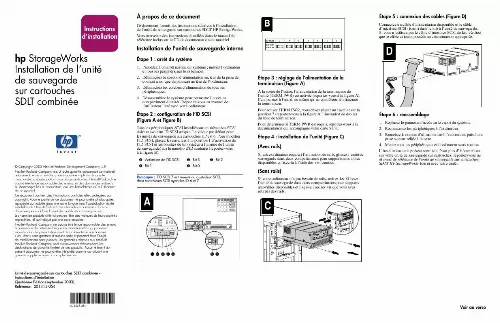
Extrait du mode d'emploi HP PROLIANT ML330 G2 SERVER
Les instructions détaillées pour l'utilisation figurent dans le Guide de l'utilisateur.
ation est à présent terminée. Pour plus d'informations sur votre unité de sauvegarde sur cartouches, reportez-vous au Manuel de référence de l'unité de sauvegarde sur cartouches SDLT HP StorageWorks fourni avec votre unité. Étape 4 : installation de l'unité (Figure C) (Avec rails) Si votre ordinateur requiert l'utilisation de rails, glissez l'unité de sauvegarde dans deux compartiments pour supports amovibles disponibles et fixez-la à l'aide des vis fournies. 2 Bit 3 5 Bit 0 3 Bit 2 4 Bit 1 (Sans rails) Si votre ordinateur n'a pas besoin de rails, retirez-les. Glissez l'unité de sauvegarde dans deux compartiments pour supports amovibles disponibles et fixez-la avec les vis que vous avez retirées des rails. Remarque : l'ID SCSI 7 est réservé au contrôleur SCSI, deux contrôleurs SCSI ayant les ID 6 et 7. A C 1 2 3 4 5 6 7 Unité de sauvegarde sur cartouches SDLT combinée Instructions d'installation Quatrième Édition (septembre 2003) Référence : 201413-054 201413-054 Voir au verso Installation de l'unité de sauvegarde externe L'unité de sauvegarde sur cartouches SDLT HP StorageWorks nécessite un contrôleur Wide-Ultra SCSI ou supérieur. Étape 2 : connexion des câbles (Figure B) Connexion en daisy chain - configuration facultative (Figure C) B 2 3 Étape 1 : configuration de l'ID SCSI (Figure A) C 1 1 2 A 4 4 3 3 4 6 1. Mettez l'ordinateur et tous les périphériques hors tension. 2. Branchez le câble d'interface SCSI 1 au connecteur SCSI 2 situé à l'arrière de l'unité de sauvegarde SDLT ainsi qu'au port SCSI externe de l'ordinateur. Utilisez un câble SCSI adapté à votre ordinateur. 3. Branchez la terminaison au connecteur SCSI 3. Il est possible de connecter simultanément deux unités de sauvegarde SDLT au même canal SCSI. Connectez la première unité à l'aide d'un câble de 1,8 mètre et la deuxième unité avec un câble de 0,9 m. Remarque : ne connectez pas plus de deux unités de sauvegarde à la fois à un contrôleur SCSI. Tous les périphériques SCSI installés sur un même bus SCSI doivent avoir un ID SCSI unique. La valeur par défaut pour les unités de sauvegarde sur cartouches HP est 6. S'il y a lieu, modifiez l'ID SCSI en appuyant sur le bouton situé au-dessus ou en dessous du numéro affiché à l'arrière de l'unité de sauvegarde. Remarque : l'ID SCSI 7 est réservé au contrôleur SCSI, deux contrôleurs SCSI ayant les ID 6 et 7. 4. Branchez le cordon d'alimentatio [...] inaison. Pour activer TERM PWR, vous devez placer un cavalier sur la position 7 (reportez-vous à la figure A, illustration de droite) du bloc de terminaison. Pour déterminer si TERM PWR est requis, reportez-vous à la documentation qui accompagne votre carte SCSI. Étape 2 : configuration de l'ID SCSI (Figure A et Figure B) Tous les périphériques SCSI installés sur un même bus SCSI doivent avoir un ID SCSI unique. La valeur par défaut pour les unités de sauvegarde sur cartouches HP est 6. Pour modifier l'ID SCSI, placez les cavaliers à la position 1 d'activation de l'ID SCSI et les broches de bit (situées à l'arrière de l'unité de sauvegarde) sur le numéro d'ID souhaité (reportez-vous à la figure B). 1 Activation de l'ID SCSI © Copyright 2003 Hewlett-Packard Development Company, L.P. Hewlett-Packard Company exclut toute garantie concernant ce matériel, notamment, et sans limitation, toute garantie implicite de qualité marchande ou d'adéquation à un usage particulier. Hewlett-Packard ne pourra être tenue responsable des erreurs, ni des dommages indirects ou dommages liés à la fourniture, aux résultats obtenus ou à l'utilisation de ce matériel. Ce document contient des informations confidentielles protégées par copyright. Aucune partie de ce document ne pourra être photocopiée, reproduite ou traduite dans une autre langue sans l'approbation écrite préalable de Hewlett-Packard. Les informations contenues dans ce document pourront faire l'objet de modifications sans préavis. Les noms de produits cités ici peuvent être des marques de leurs sociétés respectives, tel qu'indiqué par une note associée. Hewlett-Packard Company ne pourra être tenue responsable des erreurs ou omissions de nature technique ou rédactionnelle qui pourraient subsister dans le présent document. Les informations sont fournies « en l'état » sans garantie d'aucune sorte et pourront faire l'objet de modifications sans préavis. Les garanties relatives aux produits Hewlett-Packard Company sont exclusivement définies dans les déclarations de garantie limitée de ces produits. Aucun élément du présent document ne pourra être interprété comme constituant une garantie supplémentaire ou complémentaire. Étape 6 : réassemblage 1. Replacez le panneau d'accès ou le capot du système. 2. Reconnectez les périphériques à l'ordinateur. 3. Branchez le cordon d'alimentation à l'ordinateur, puis à une prise secteur reliée à la terre. 4. Mettez tous les périphériques et l'ordinateur sous tension. L'install [...]..
Téléchargez votre notice ! Téléchargement gratuit et sans inscription de tous types de documents pour mieux utiliser votre autres HP PROLIANT ML330 G2 SERVER : mode d'emploi, notice d'utilisation, manuel d'instruction. Cette notice a été ajoutée le Mercredi 6 Juin 2008.
Vous pouvez télécharger les notices suivantes connexes à ce produit :
 HP PROLIANT ML330 G2 SERVER ERROR PREVENTION GUIDE (179 ko)
HP PROLIANT ML330 G2 SERVER ERROR PREVENTION GUIDE (179 ko) HP PROLIANT ML330 G2 SERVER PROLIANT SERVERS TROUBLESHOOTING GUIDE (3745 ko)
HP PROLIANT ML330 G2 SERVER PROLIANT SERVERS TROUBLESHOOTING GUIDE (3745 ko) HP PROLIANT ML330 G2 SERVER MANUEL D'INSTALLATION DU PACK PROLIANT ESSENTIALS FOUNDATION (210 ko)
HP PROLIANT ML330 G2 SERVER MANUEL D'INSTALLATION DU PACK PROLIANT ESSENTIALS FOUNDATION (210 ko) HP PROLIANT ML330 G2 SERVER IMPORTANT SAFETY INFORMATION - FOR SERVER, STORAGE, POWER, NETWORKING, AND RACK (12155 ko)
HP PROLIANT ML330 G2 SERVER IMPORTANT SAFETY INFORMATION - FOR SERVER, STORAGE, POWER, NETWORKING, AND RACK (12155 ko) HP PROLIANT ML330 G2 SERVER (2132 ko)
HP PROLIANT ML330 G2 SERVER (2132 ko)


